Sådan rodder du Android-enheden? Vi kender ordet "rodfæstelse". Men ved du den nøjagtige betydning af rodfæstelse? I denne artikel giver vi dig en introduktion til rodfæstelse såvel som dens fordele og risici. Der er mange rooting-software, som du kan rodfeste Android-enhed, såsom One Click Root, Kingo Root, KingRoot og så videre. Og hvilken skal være bedre for dig? For Samsung-enheden er One Click Root muligvis bedre for dig. Du kan lære af denne artikel at rodfæste din Samsung med et enkelt klik-rod.

Rooting gør det muligt for Android-brugere af enheder, der bruger Android, at få rodadgang. Kort sagt kan du have autoritet til at installere eller afinstallere en hvilken som helst app efter at have rodet din enhed.
Fordele og risici ved rooting
✔ Rooting annullerer garantien på din enhed.
✔ Du har tilladelse til at fjerne nogle apps, du ikke har brug for, eller programmer, der er forudinstalleret.
✔ Rooting hjælper med at stoppe nogle pop op-oplysninger eller annoncer i nogle apps.
✔ Rooting ville ikke murere din telefon, hvis du adlyder rodreglerne trin for trin.
✔ Nogle uventede fejl og ulykker kan ske, selvom rooting er sikkert. For eksempel kan din enhed være muret, hvis telefonen løber tør for batteriet. Nogle vigtige systemfiler kan slettes, hvilket vil resultere i systemfejl.
Sikkerhedskopier dine enhedsdata
I tilfælde af uventede fejl eller ulykker under processen med rodfæstning, bør du tage backup af dine telefonfiler, fotos, videoer og kontakter. I dette tilfælde vil vi gerne anbefale dig det bedst praktiske Android backup software.
Sørg for, at din telefon er fuldt opladet
At løbe tør for batteri kan forårsage, at din enhed er muret, så du bør bedre oplade din enhed mindst 80%, før du rodder.
Vælg et pålideligt rodværktøj
Her anbefaler vi One Click Root. One Click Root er den hurtige, nemme og sikre rooting-software, der understøtter tusinder af enheder. Det kan rodføre din Android-enhed med et enkelt klik.
Trin 1 Download One Click Root
Klik på downloadlinket til One Click Root til PC, download og installer denne software til din computer.
Trin 2 USB debugging
Debug USB-tilstand på din telefon ved at trykke på "Indstillinger"> "Udvikle indstillinger"> skub "USB-debugging" til TIL, hvilket giver dig mulighed for at administrere din telefon uden underretninger på computeren.

Trin 3 Tilslut Samsung til pc
Sæt din Samsung-telefon til computeren med USB-kabel, og One Click Root registrerer din telefon automatisk.
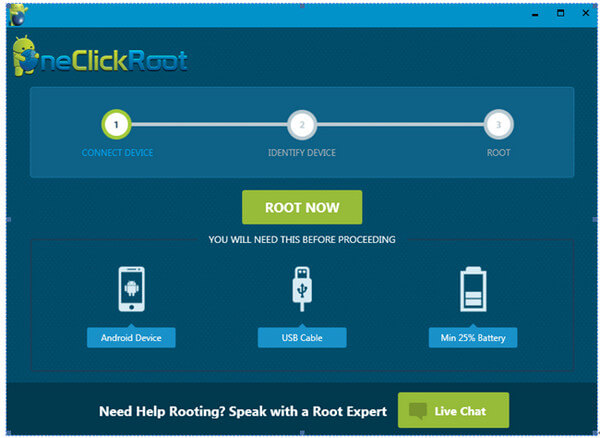
Trin 4 Root Samsung med One Click Root
Efter at et enkelt klik-rod har registreret din telefon med succes, skal du klikke på "ROOT NU" for at begynde at rodfæste din telefon. Rooting processen vil tage minutter. Så du skal bare vente tålmodig.
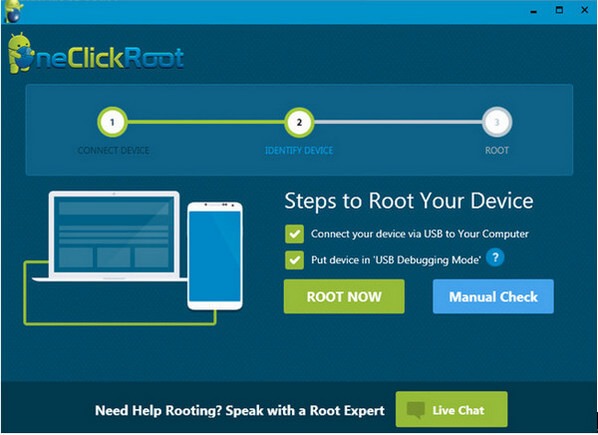
Når rodprocessen er succesfuld, genstarter din telefon automatisk.
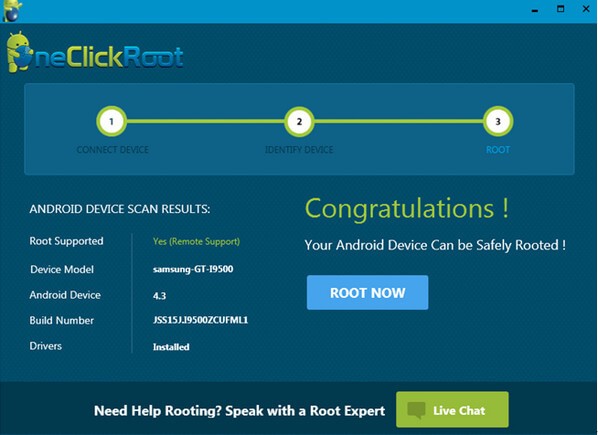
Da der er nogle usikkerheder og usikkerheder ved rodfæstelse på Mac, så hvis du bruger Mac-computer, og du vil rodfæste din Samsung på Mac, foreslår vi dig rod Samsung-enheder på Windows.
I denne artikel viser vi dig hovedsageligt, hvordan du bruger One Click Root til at rodfeste Samsung Android-enheder. Hvis du vil lære mere om hvordan man kan rotere Android, velkommen til at fortælle os.